BoxCryptor: TrueCrypt-vaihtoehto, joka on suunniteltu Dropbox-suojausta varten

Haluamme täällä groovyPostissa pitää tietomme turvassa. Perussuojausmenetelmistä, kuten salasanasta, avaimesta tai piilotetusta hakemistosta, raskaisiin salausmenetelmiin ja ammattimaisiin ratkaisuihin, jotta tietomme pysyisivät väärissä käsissä. Tänään tarkastelemme uskomattoman helppokäyttöistä salausohjelmistoa, nimeltään BoxCryptor.
GroovinJackmanin huomautus: Tämä groovyReview on ollut suppilossamme jo jonkin aikaa, mutta ajattelin työntää sen jonossa ylös viimeaikaisten tapahtumien valossa suuri Dropbox-suojaus SNAFU, joissa tilit jätettiin auki niin kauanneljä tuntia tunnistusvirheen takia. Dropbox ja blogosphere suosittelevat nyt lisäsuojauskerroksen lisäämistä Dropboxiin ja muihin pilvipalveluihin käyttämällä TrueCryptia, groovy-avoimen lähdekoodin salausohjelmistoa, jota olemme tarkistaneet aiemmin (Kuinka salata Dropbox-kansio). Mutta jos TrueCryptissä on yksi suuri veto, sinun on pidettävä kaikkea tilavuuksina / astioina, jotka on asennettava, jotta pääset käsiksi juttuihisi. Jos se vikaantaa sinua, sinun kannattaa tarkistaa tämä TrueCrypter-vaihtoehto: BoxCryptor, joka käyttää tiedosto-by-tiedosto salaus.
Lataaminen, versiot, hinnat ja tiedot:
Voit nopeasti tarttua kopion BoxCryptorista viralliselta BoxCryptor-lataussivulta ja tutustua tähän hämmästyttävään ohjelmistoon itse. Se tarjoaa kolme erilaista versiota, joista voit valita - a Ilmainen versio, jopa 2 Gt salattua hakemiston kokoa ja yhden tietokoneen rajoituksia. Rajoittamaton henkilökohtainen ja Rajoittamaton liiketoimintatarjoavat kuitenkin rajoittamattoman salaushakemistonkoko ja jopa 4 asennusta eri tietokoneisiin. Ainoa ero henkilökohtaisen ja liiketoiminnan välillä on se, että liiketoiminta sallii kaupallisen käytön, mutta henkilökohtainen ei.
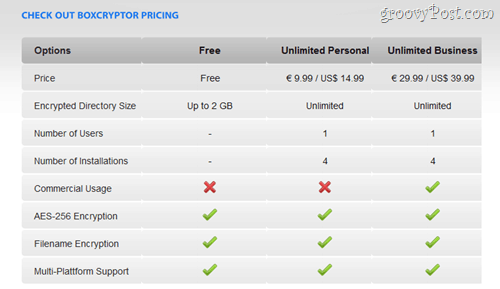
BoxCryptorin asennus ja asennus
Kuten tiedät, koko groovyPost-tiimimme käyttääDropbox kaikille tiedostoille, asiakirjoille, laskentataulukoille ja video-oppaille, jotka meidän on jaettava ja ylläpidettävä pilvessä. Ei epäilystäkään siitä, että sanoimme yllättyneemme hienosti BoxCryptorin ensimmäisestä viestistä, jonka meille antoi asennuksen jälkeen:
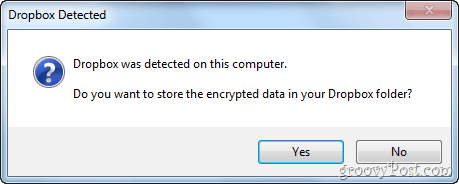
Onko meillä? Tietysti teemme! Mukava integrointi Dropboxiin BoxCryptorissa säästi meille ehdottomasti aikaa, joka meillä olisimuuten joutui omistautumaan konfigurointiin. Joka tapauksessa, kun painat kyllä valintaikkunassa, sinulla on seuraava ikkuna, josta voit myös valita BoxCryptor-asemakirjaimesi. Päätin käyttää K - sellainen kuin groovy Internet - slängi - Kryptor.
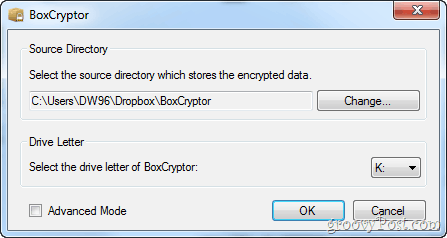
Voit myös saavuttaa joitain edistyneempiä asetuksia tarkistamalla Edistynyt tila. Kun otat sen käyttöön, saat lyhyen varoituksen:
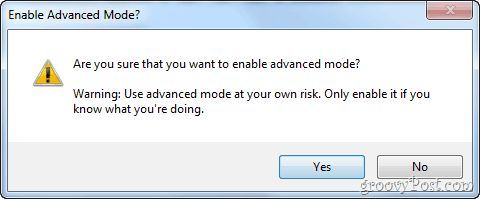
Kivasti sanottu. No, joka tapauksessa, olemme melko varmoja siitä, että tiedämme tekemämme, joten menemme eteenpäin Ota Advanced Mode käyttöön isolla Joo. Edistyneessä tilassa voit ottaa käyttöön tai poistaa käytöstäavain ja kirjoita validointi, poista automaattinen päivitys käytöstä ja vaihda BoxCryptor-aseman etiketti. Ei niin paljon lisävaihtoehtoja, mutta vain tarpeeksi, jotta voimme antaa meille hieman enemmän mukauttamisen mukauttamista.
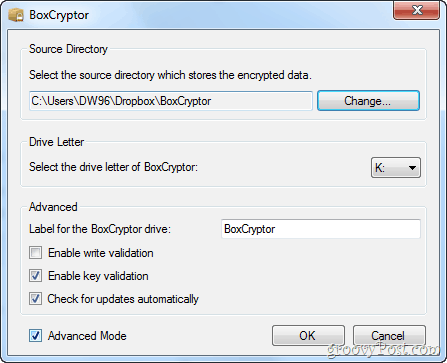
Kun olet valinnut haluamasi sijainnin ja määrittänyt lisäasetukset, voit siirtyä eteenpäin. BoxCryptor antaa sinun valita a Salasana jota käytät salattuihin asiakirjoihisi. Älä menetä salasanaasi - tällä hetkellä BoxCryptor-salasanaasi ei voi palauttaa.
Jos haluat, voit valita salausalgoritmi, lohkon koko ja haluatko salaa tiedostonimet yhtä hyvin. Jos et tiedä mitä tämä tarkoittaa, jätä kaksi ensimmäistä vaihtoehtoa oletusasetuksiin. Voit halutessasi poistaa käytöstä tiedostonimen salaus, koska se on hiukan helpompaa seurata yksittäisiä tiedostoja jakaessasi niitä julkisesti tai toisen Dropbox-käyttäjän kanssa.
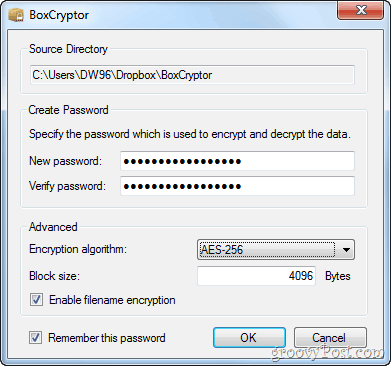
Dropbox-kansion salaaminen BoxCryptorilla
Jos käytät Dropboxia, BoxCryptor luoDropbox-kansion kansio, johon salatut tiedot tallennetaan. Jos haluat lisätä salattuja tiedostoja tähän kansioon, siirrä ne vain kytkettyyn BoxCryptor-asemaan (ei Dropbox-kansion BoxCryptor-kansioon).
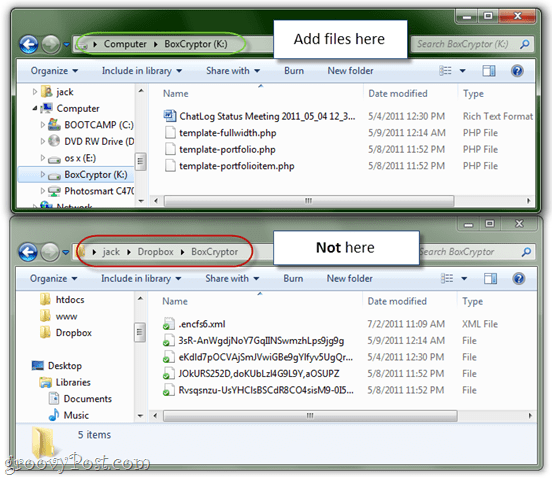
Kun lisäät tiedostoja asennettuun BoxCryptor-taltioon (K:), salattu versio sijoitetaan automaattisesti Dropbox-kansioon. Tuloksena olevat tiedostonimet näyttävät tältä:
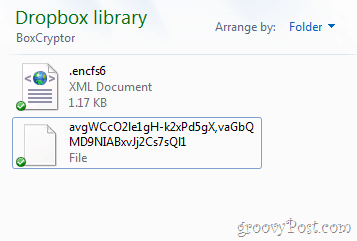
Ja sisältö näyttää tältä:
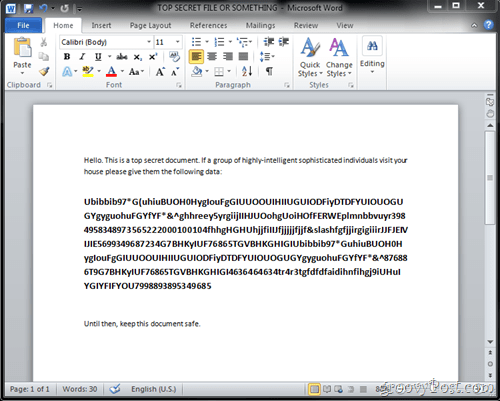
Ja tässä on vertailu sivusta miltä tiedostot näyttävät salattuina (vasen) ja mitä he tekisivät normaalisti näyttää sinulle (oikealla):
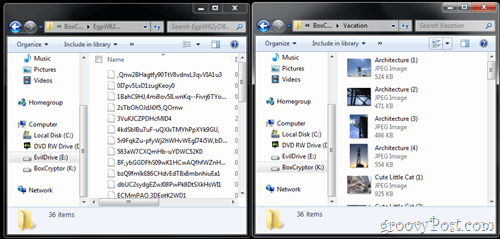
Salattujen tiedostojen jakaminen tietokoneissa
Jos haluat työskennellä BoxCryptor-salatun Dropbox-kansion kanssa kahdessa säännöllisesti käyttämässä koneessa (esim. työ- ja kotitietokoneet), asenna vain BoxCryptor molemmille koneille. Kun asennat BoxCryptorin toiseen koneeseen ja käsket sen käyttämään nykyistä BoxCryptor-sijaintia Dropbox-kansiossa, se kehottaa sinua antamaan aiemmin määrittämäsi salasanan. Nyt sinulla on salaamaton K: aja molemmilla tietokoneilla.
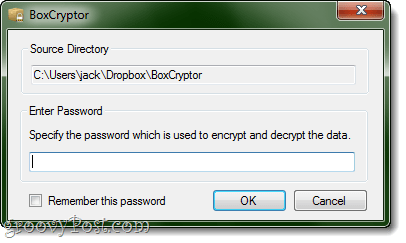
Jos haluat käyttää salattuja tiedostojasiVieraskone tai muu harvoin käytetty tietokone, voit käyttää kannettavaa BoxCryptor-versiota. Se on yksinkertainen .exe, jonka avulla voit suorittaa työpöydälläsi ladata salattuja hakemistoja asentamatta BoxCryptorin täysversiota. Tämä on kätevää myös, jos haluat jakaa salattuja tiedostoja sähköpostitse tai julkisilla linkkeillä - anna heille vain salasana erikseen, esim. puhelimitse tai henkilökohtaisesti ja lähetä sitten heille salattuja tiedostoja, jotka he voivat purkaa lennossa.
Paras tapa tehdä tämä on lähettää kokonainen ZIPhakemistoja, koska BoxCryptor on hiukan hieno, jos otat salatun tiedoston alkuperäisestä kansiostaan. Tämän rajoituksen vuoksi luulen, että se ei ole paljon erilainen kuin asennusmäärät.
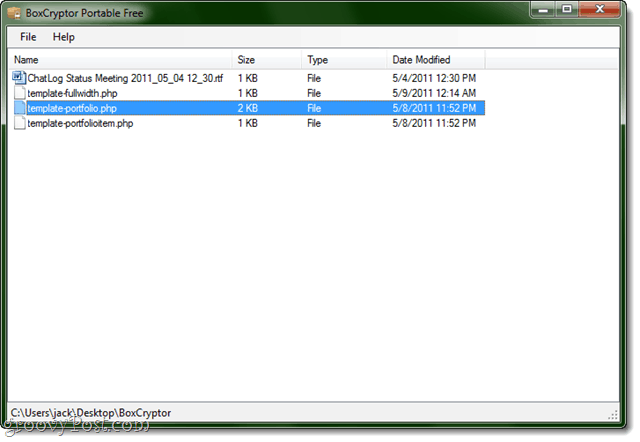
Voit myös tallentaa BoxCryptor Portable -muistitikun tai Dropbox-kansioon, jotta se on aina mukanasi. Muista vain säilyttää salasanasi!
Jos haluat jakaa salattuja tiedostoja Mac- tai Linux-käyttäjien kanssa, aseta heille asetukset EncFS, joka voi salata BoxCryptor-kansiot.
Teoksissa on myös BoxCryptor Android-sovellus, joka on ensimmäinen laatuaan. En voi odottaa tarkistaaksesi sitä.
Tuomio:

Vaikka TrueCrypt on todennäköisesti pilvisalausvalittu työkalu useimmille käyttäjille, sitä ei ole optimoitu tarkalleen esimerkiksi Dropboxiin ja SugarSynciin. BoxCryptor antaa mukavan variaation teemasta yrittämällä tarjota enemmän tiedostokohtaisia lähestymistapoja. Parannusta on vielä, mutta toistaiseksi ohjelmisto on liukas ja lupaava. Sen integrointi Dropboxiin on jo sujuvaa, ja on hienoa tietää, että kehittäjä asettaa etusijalle pilvipohjaisen salauksen. Ehdottomasti latauksen arvoinen.







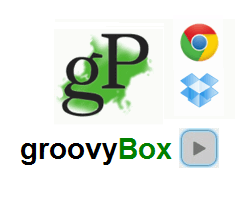


Jätä kommentti